Övervaka data med aviseringar
Upptäck outliers och avvikelser i dina data snabbt med aviseringar, utan att appen behöver öppnas. Du definierar villkor baserat på mått eller dimensioner i de data som du vill övervaka. När villkoren uppfylls skickas ett meddelande till dig med en förhandsgranskning av data.
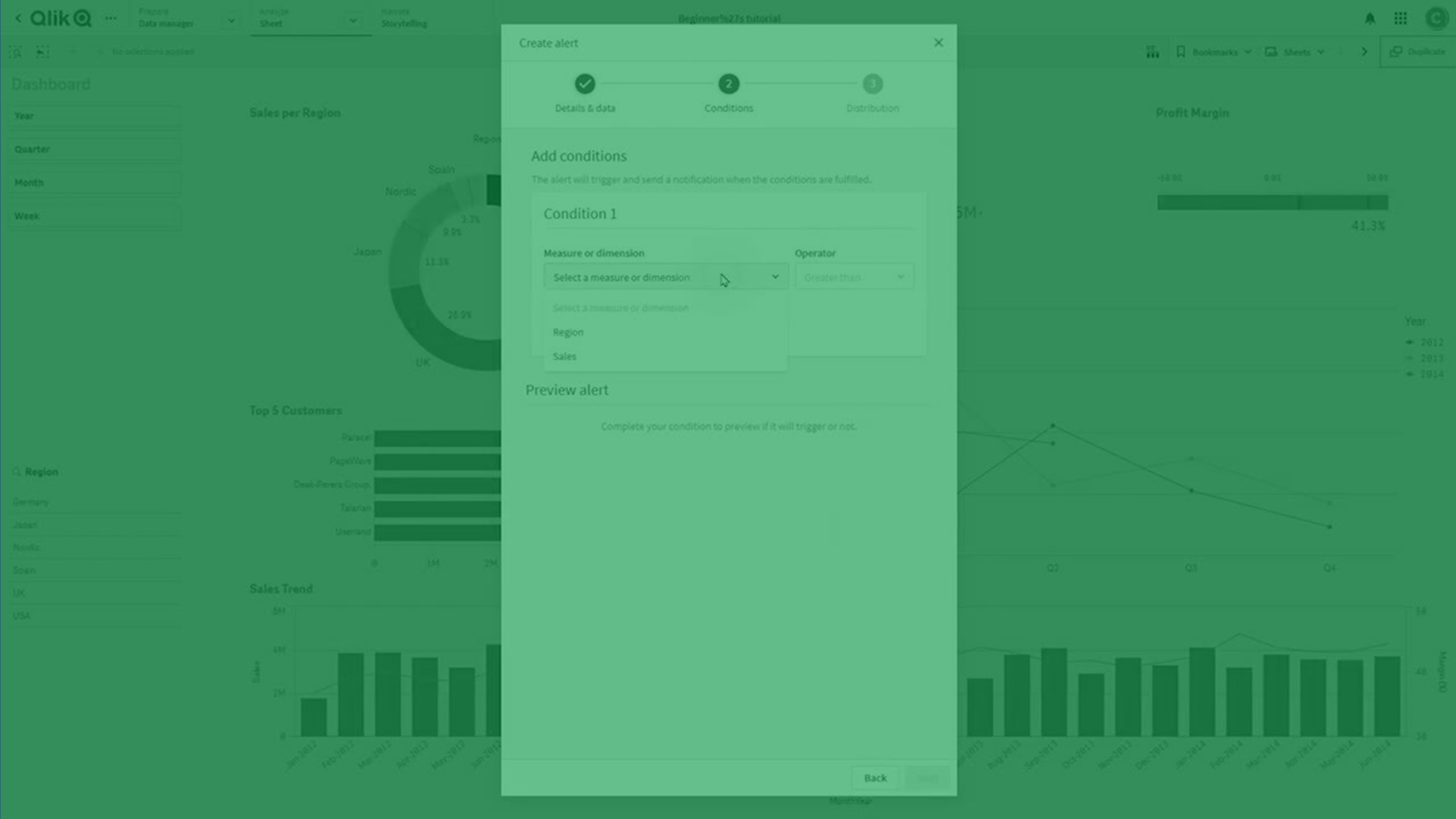
När ska aviseringar användas
Det finns två viktiga saker att tänka på när du konfigurerar en avisering:
-
Vilka data vill du övervaka?
-
Du kan övervaka alla mått, även mått som används i en visualisering och originalmått. Om du vill återanvända mått kan du skapa originalmått innan du konfigurerar aviseringen. Se Återanvända mått med originalmått för mer information.
-
Du kan även dela upp data med en dimension om du vill se mer detaljerade data.
-
Du kan filtrera dina data med urval. Du kan använda aktuella urval eller urval från ett bokmärke. Se Skapa bokmärken för mer information.
-
-
När vill du att aviseringen ska lösas ut?
-
Du kan ange flera villkor som måste uppfyllas innan aviseringen löses ut. Varje villkor jämför ett av måtten eller dimensionerna i aviseringen med ett värde, ett annat mått , den senaste utvärderingen eller den aktuella uppsättningen.
-
Information om villkor finns i Villkor.
-
Du kan utvärdera aviseringen varje gång appdata uppdateras eller enligt ett schema med fasta tidpunkter. Du kan även ställa in en snoozefunktion som stoppar meddelandena under en begränsad tid.
Du kan dela aviseringen med andra användare som har åtkomst till appen. De får samma meddelande men de kan inte redigera aviseringen.
Andra sätt att dela datainsikter
Om du vill få regelbundna uppdateringar av diagram eller ark som bara baseras på ett schema kan du skapa en prenumeration. Mer information finns i Schemalägga rapporter med prenumerationer. Du kan lägga till Qlik användare i en prenumeration.
Om du vill generera anpassningsbara rapporter baserat på en hel app och skicka dem till mottagare utanför din Qlik Sense-miljö kan du se Rapporter från Qlik Cloud Analytics med Qlik Automate.
Förutsättningar
Det är några förutsättningar som måste uppfyllas innan du kan skapa en avisering:
- Dataaviseringar måste vara aktiverat i klientorganisationen. En klientorganisationsadministratör kan aktivera dataaviseringar på sidan Inställningar i Administration. Mer information finns i Aktivera och hantera dataaviseringar.
- Du måste ha visa-behörighet i appen som du vill skapa en avisering i.
-
Följande gäller om du vill dela en avisering som du har skapat med andra mottagare:
- Arket måste vara offentligt om du vill att mottagarna ska kunna gå till arket från meddelandet.
- Alla mottagare måste ha visa-behörighet för appen. Aviseringar kan delas med mottagare som inte har visa-behörighet, men i så fall kan inte aviseringen utvärderas.
-
Om appdata begränsas med section access måste mottagarna ha åtkomst till de data som används i urval i aviseringen. Aviseringar kan delas med mottagare som inte är definierade i Section Access, men i så fall kan inte aviseringen utvärderas.
Skapa en avisering
Du kan skapa en avisering som baseras på en visualisering som du vill övervaka, eller valfritt originalmått eller dimension i din app.
Gör följande på arket i analysläge:
-
Högerklicka på en visualisering, välj Aviseringar och sedan Skapa ny avisering.
-
Ange en rubrik och en beskrivning för aviseringen.
Rubriken kopieras från rubriken för diagrammet men du kan ändra den.
-
Måtten i diagrammet läggs automatiskt till i Lägg till data i aviseringen. Du kan ändra ordningen på måtten genom att dra dem. Du kan också expandera måttet för att redigera namnet och uttrycket, eller också ta bort måttet från aviseringen.
Resultatet kan du se i Förhandsgranska data.
-
Klicka på Lägg till ytterligare mått för att lägga till ett eller flera ytterligare mått som ska visas i meddelandet.
Du kan använda originalmått och mått som baseras på ett uttryck.
Anteckning om tipsNär du senare definierar villkoren för aviseringen kan du bara använda mått som har definierats i aviseringen, så du bör lägga till dem nu. -
Du kan få mer specifika resultat genom att dela upp måttvärdena efter en dimension. Den första dimensionen i diagrammet är vald som standard, men du kan välja en annan dimension i Visa per dimension.
-
Om du vill visa data mer i detalj öppnar du Urval.
Du kan visa resultatet med de aktuella urvalen i appen, med urval från ett bokmärke eller utan urval. Du kan även klicka på Redigera och göra ett anpassat urval.
Urvalen lagras i aviseringen. Det innebär att de inte påverkas om du raderar bokmärket.
- När du är nöjd med resultatet som visas i Förhandsgranska data klickar du på Nästa.
-
Lägg till de villkor du vill använda för att lösa ut aviseringarna. Du kan jämföra ett mått med ett värde, ett annat mått, den senaste utvärderingen eller den aktuella uppsättningen. Du kan även definiera en förskjutning när värdena jämförs. Med AND och OR kan du kombinera flera villkor.
- När du har definierat villkoren kan du titta under Förhandsgranskning och se om aviseringen skulle lösas ut med aktuella data. När du är klar klickar du på Nästa.
-
Du kan schemalägga när aviseringen ska utvärderas. Följande alternativ är tillgängliga:
-
När data ändras: utvärdera aviseringen först när appens data har ändrats. Förändringar i appens data redovisas som något av följande:
-
Datavärden i appen ändras efter en inläsning.
-
Datavärden ändras i en källapp och sedan publiceras appen på nytt till ett hanterat utrymme med alternativet Inkludera data (förutsatt att aviseringen är konfigurerad för den publicerade appen).
-
-
Fast tidsschema: Du kan skapa ett dags-, vecko-, månads- eller års-schema. Tidpunkter, datum och månader kan anpassas i de schemalagda intervallen. Du kan även ange när utvärderingen av aviseringen ska börja och sluta.
-
- Du kan stoppa meddelanden från aviseringarna under en begränsad tid med Snooza meddelanden. Om du behåller inställningen Av får du ett meddelande varje gång aviseringen löses ut. Om aviseringen har delats upphör meddelandena för alla mottagare under en begränsad tid.
- Du kan dela aviseringen med andra mottagare. Kontrollera att alla mottagarna har åtkomst till appen. Mottagare kan när som helst stänga av meddelanden om aviseringar.
- Slutför genom att klicka på Skapa.
Nu har du skapat aviseringen och när den löses ut av villkoren får du ett meddelande. Mer information om meddelanden finns i Anpassa aviseringsmeddelanden och Hantera utrymmesmeddelanden.
Redigera avisering
Du kan redigera aviseringar som du äger. Det finns två sätt att redigera en avisering.
-
Du kan redigera en avisering på sidan Aviseringar. Om du vill öppna sidan Aviseringar klickar du på Aviseringar i aktivitetscentret för Analyser eller klickar på Aviseringar i användarprofilmenyn. I listan med aviseringar väljer du Redigera avisering i appen på åtgärdsmenyn för den avisering du vill redigera.
Anteckning om tipsDu kan även öppna en avisering genom att klicka på den och sedan klicka på Redigera avisering i appen. -
Du kan även högerklicka på valfri visualisering i appen, välja Aviseringar och sedan aviseringens namn.
Aviseringen öppnas i appen och arket där den skapades med de urval som används i aviseringen. Du kan redigera aviseringen och sedan spara den.
Villkor
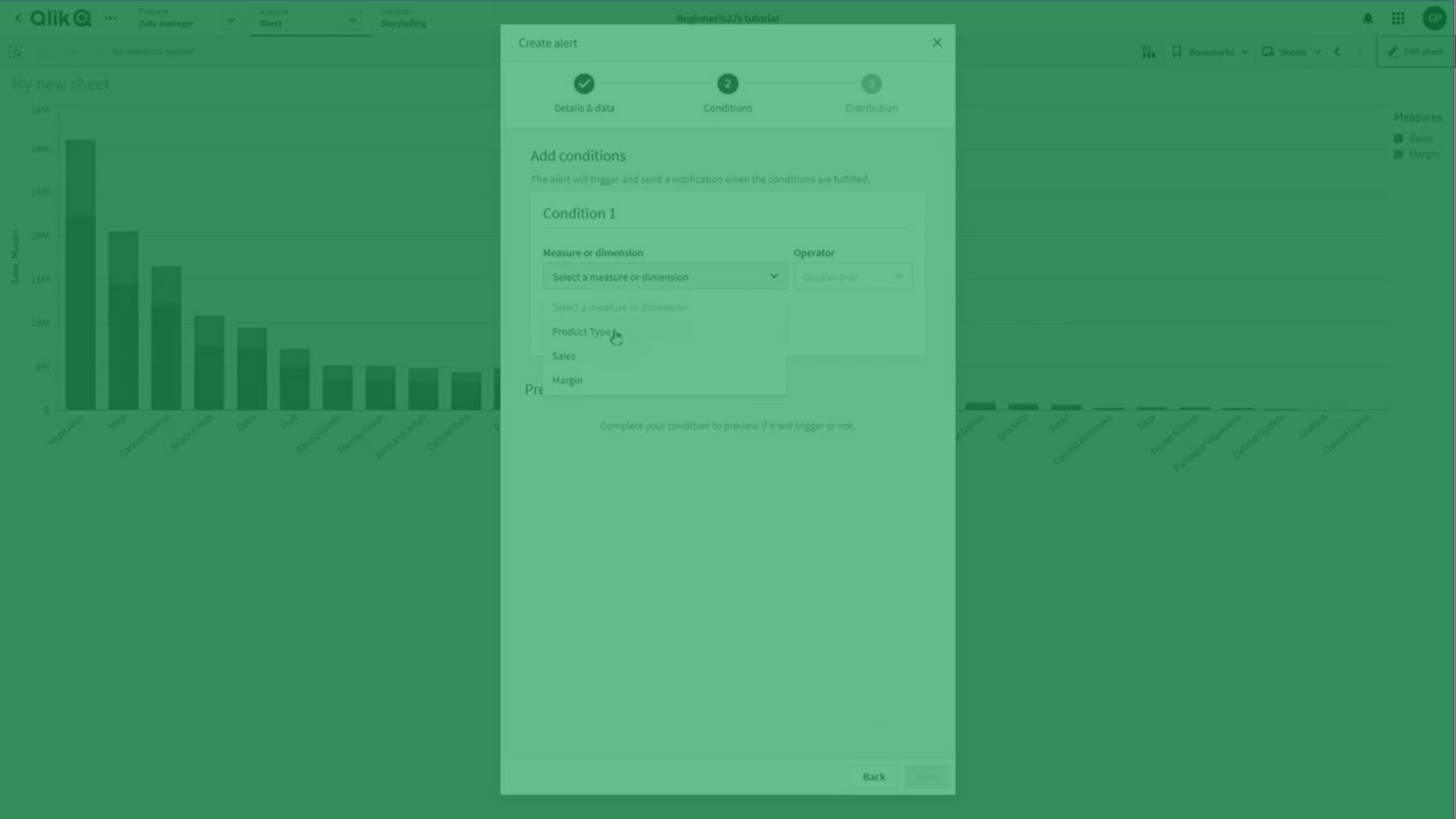
Du kan ange flera villkor som måste uppfyllas innan aviseringen löses ut. Varje villkor jämför ett av måtten eller dimensionerna i aviseringen med:
-
Ett annat värde som kan vara fast eller beräknas med ett uttryck.
-
Ett annat mått.
-
En aggregering av den aktuella datauppsättningen.
Med AND och OR kan du kombinera flera villkor. Du kan även skapa flerstegsvillkor genom att gruppera villkor och använda dem i en viss ordning.
Du kan även jämföra med hjälp av en förskjutning, ett värde som du vill förskjuta det returnerade värdet med.
Mer information om hur du anger villkor för aviseringar finns i Ange villkor för aviseringar.
Anpassa aviseringsmeddelanden
Som standard får du meddelanden när:
-
en avisering du äger eller prenumererar på löses ut
-
du läggs till för en avisering
-
en avisering du äger eller prenumererar på stoppas eller inte kan skickas.
Du kan få meddelanden på flera sätt:
-
Webb: i webbläsaren när du använder Qlik Sense.
-
Push: på mobilen om du har Qlik Analytics-mobilappen installerad.
Information om Qlik Cloud GovernmentQlik Analytics-mobilappen stöds inte i en Qlik Cloud Government-prenumeration. -
E-post: skickas till e-postadressen som är registrerad för kontot.
-
Dagligt sammandrag via e-post: utvalda meddelanden samlas i ett enda e-postmeddelande som skickas varje dag till adressen som är registrerad för kontot.
Du kan hantera meddelanden i dina personliga inställningar. Om du går till Inställningar > Meddelanden i din användarprofilmeny kan du ändra globala inställningar för aviseringar. Om du vill redigera inställningarna för en specifik avisering öppnar du Aviseringari aktivitetscentret för Analyser, hittar aviseringen, klickar på menyn och väljer Meddelanden.
